VLC
- 1. VLC Player+
-
- 1.1 VLC per Riprodurre Filmati Blu-Ray
- 1.2 MP4 Non Funziona su VLC
- 1.3 VLC Media Player o Streamer
- 1.4 Riprodurre DLNA con VLC
- 1.5 Riprodurre MIDI con VLC
- 1.6 Riprodurre Video YouTube con VLC
- 1.7 Riprodurre M2TS con VLC
- 1.8 Riprodurre AVI con VLC
- 1.9 Riprodurre MOV con VLC
- 1.10 Riprodurre M4V con VLC
- 1.11 Riprodurre ISO con VLC
- 1.12 Riprodurre FLV con VLC
- 1.13 Riprodurre RTMP con VLC
- 1.14 Riprodurre WMV con VLC
- 1.15 Riproduci Video in VLC con AirPlay
- 1.16 MPC rispetto a VLC
- 1.17 10 VLC Skin Altamente
- 1.18 Come scaricare VLC Media Player per Windows 7 senza problemi
- 1.19 3 Utili Suggerimenti per Riprodurre Filmati 3D con VLC
- 2. Converti VLC+
- 3. Trucchi e Consigli VLC+
-
- 3.1 Ruotare un Video con VLC
- 3.2 Streaming di Video sulla TV
- 3.3 VLC non supporta il format
- 3.4 Alternativa a VLC
- 3.5 Loop dei Video Usando VLC
- 3.6 Estrarre Audio CD con VLC
- 3.7 Usare VLC come Video Editor
- 3.8 VLC Come Convertitore Video
- 3.9 Problemi di Sincronizzazione Audio di VLC
- 3.10 Plugins Web di VLC
- 3.11 7 Linee di Comando VLC
- 3.12 Masterizzare VLC su DVD
- 3.13 Trasferire un Video sulla PS3
- 3.14 VLC per iPad
- 3.15 VLC è sicuro
- 3.16 Come eseguire SopCast su VLC
VLC è lettore multimediale molto popolare tra gli utenti. È un lettore multimediale stabile, leggero e flessibile rispetto a molti altri pesi massimi. È uno dei lettori multimediali più utilizzati sia per Windows che per Mac.
- Parte 1. Perché ami VLC Player
- Parte 2. Primi 5 modi per scaricare VLC per Windows 7
- Parte 3. 3 Errori comuni di VLC Player
Parte 1. Perché ami VLC Player
La maggior parte di noi direbbe perché VLC supporta una vasta gamma di formati multimediali, che include gli MPEG e molti dei formati principali. È facile da usare e riproduce ESPN, Reuter, Discovery e National Geographic.
Gli sviluppatori di VLC media player forniscono aggiornamenti costanti per assicurarsi che rimanga la migliore applicazione per riprodurre audio e file multimediali per tutte le piattaforme.
Il miglior assistente VLC - Soluzione video all-in-one!
- Converte in oltre 1000 formati, come AVI, MKV, MOV, MP4, ecc.
- Converte usando i preset ottimizzati per quasi tutti i dispositivi.
- Velocità di conversione 30 volte più rapida rispetto a qualsiasi convertitore convenzionale.
- Modifica, migliora e personalizza il tuo file video.
- Scarica / registra video da oltre 10000 siti di condivisione video.
- Scarica automaticamente i metadati per i tuoi film iTunes.
- Il versatile toolbox contiene strumenti per correggere i metadati video, creare di GIF, trasmettere video sulla TV, convertire VR e registrare lo schermo
- La tecnologia APEXTRANS leader del settore converte i video senza perdita di qualità o compressione video
- Sistemi operativi supportati: Windows 7 64-bit e successivi, MacOS 10.10 o successivi
Parte 2. I 5 migliori modi per scaricare VLC per Windows 7
VLC media player è disponibile per il download gratuito. Esistono diverse fonti affidabili per il download di VLC.
Modo 1. videolan.org
È il sito Web ufficiale del lettore VLC da cui è possibile scaricare il software. Il sito Web è il posto migliore per conoscere meglio il software e avere le notizie correlate. Puoi trovare il link per il download direttamente nella homepage.
Modo 2. vlc-media-player.en.softonic.com
È un altro sito Web, che è una fonte affidabile per il download di VLC. È una fonte molto popolare per il download di software. Puoi anche vedere la valutazioni, i pro e i contro riguardo VLC. Puoi cercare VLC anche su Google e troverai il collegamento Softonic per il download del software.
Modo 3 download.cnet.com
Download.com è un sito Web molto popolare per leggere le recensioni e le notizie relative al software. Puoi leggere la nota dall'editore, visualizzare recensioni, specifiche, dimensioni del file e numero di download. Puoi scaricare direttamente il software dal sito Web con facilità
Modo 4. filehippo.com
File Hippos è un sito Web simile a Cnet e Softonic. Fornisce inoltre specifiche tecniche, ril egistro delle modifiche e i commenti degli utenti. Maggiori informazioni sul software in dettaglio. Link per il download disponibile direttamente dal profilo del software.
Modo 5. vlc_media_player.en.downloadastro.com
Questo sito Web fornisce inoltre una revisione e una valutazione dettagliata da parte del sito Web dell'editore e dai clienti. Puoi anche visualizzare le vecchie versioni del software. Il link per il download è disponibile a destra nella pagina e richiede pochi minuti per l'installazione.
Parte 3. 3 errori comuni di VLC Player
Errore 1. Problema di chiusura del lettore multimediale VLC
Potresti aver visto la finestra di dialogo "VLC media player ha riscontrato un problema e deve essere chiuso. Ci scusiamo per l'inconveniente ”. Dopo questa finestra di dialogo, VLC si chiude. Reinstallare il software non sarà di aiuto, dovrai fare qualcosa in più. Questo problema sorge a causa del file di configurazione danneggiato. Dovreai quindi pulire il file di configurazione e la cache. Puoi trovare i file in C:\UsersusernameAppDataRoamingvlc. Basta eliminare il file vlcrc e il file di cache. Ciò creerà nuovi file di configurazione e cache.
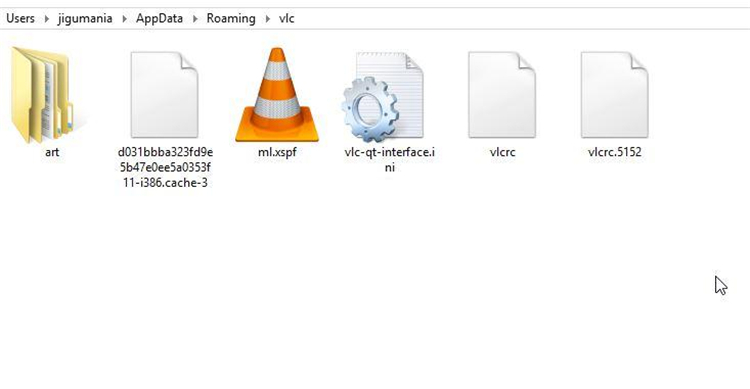
Errore 2. Problema di creazione della cache dei caratteri
Ogni volta che si tenta di riprodurre un file multimediale, viene visualizzata la finestra di dialogo Creazione cache caratteri. Il più delle volte VLC lo fa per ricostruire i caratteri per i sottotitoli nei video. È possibile chiudere questa finestra di dialogo in modo permanente. Vai al menu strumenti e sotto le preferenze vai a Mostra impostazioni. Espandi la voce Video a sinistra e vai su Sottotitoli / OSD. Cambia il modulo di rendering del testo in renderizzatore di caratteri fittizi e salvalo. Ora prova ad aprire un file e vedi se appare ancora la finestra di dialogo.
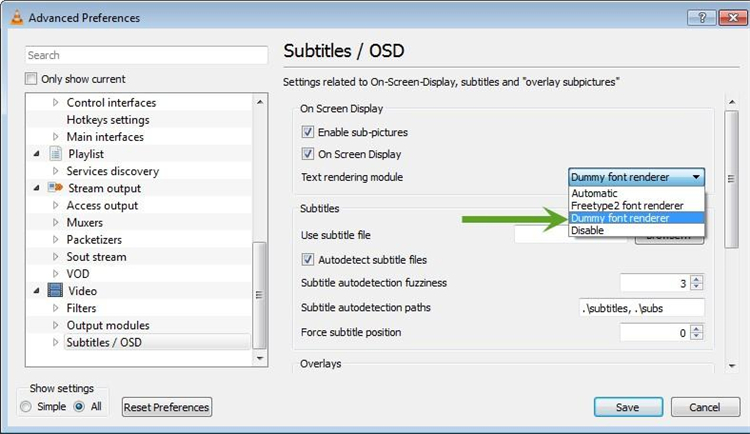
Errore 3. Esecuzione di VLC in modalità compatibilità
Con Windows 7 molti avevano problemi di compatibilità inaspettati. Questo succedeva con la versione precedente del software. Se si desidera eseguire VLC in modalità compatibilità, andare sull'icona VLC e fare clic con il tasto destro per selezionare la risoluzione dei problemi di compatibilità. La procedura guidata di compatibilità verificherà automaticamente la presenza di problemi. Dovrai scegliere tra le opzioni, provare le impostazioni consigliate o risolvere i problemi del programma. Di solito, basta scegliere le impostazioni consigliate e la versione compatibile del sistema operativo per eseguire il programma. Dovrebbe funzionare.
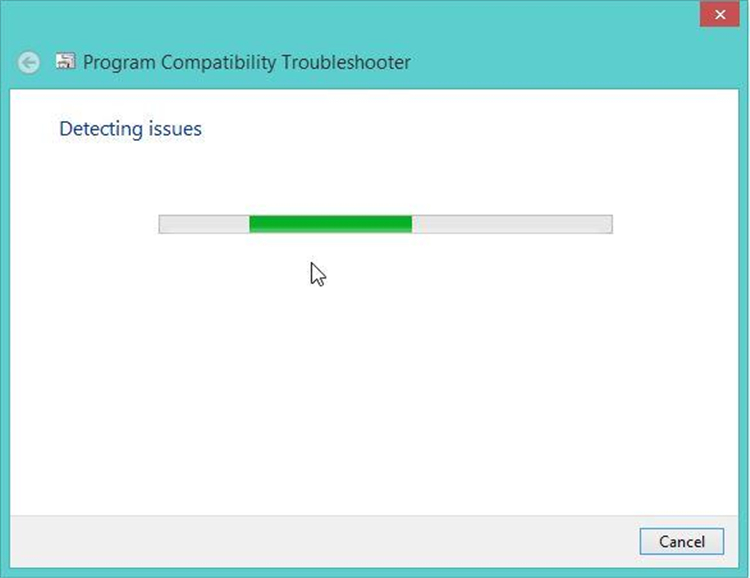
Tuttavia, se non dovesse funzionare, prova un'altra opzione che ti guiderà attraverso una serie di altri passaggi e altre opzioni di configurazione.
 Converti in batch MOV in MP4, AVI, 3GP, WAV e viceversa facilmente.
Converti in batch MOV in MP4, AVI, 3GP, WAV e viceversa facilmente. 

